Hãy cùng tôi khám phá cách cài đặt và sử dụng công cụ Intel Driver and Support Assistant để tự động cập nhật bộ điều khiển Intel trên máy tính của bạn.
Tải Công Cụ Intel Driver and Support Assistant
Đầu tiên, bạn cần tải công cụ Intel Driver and Support Assistant từ trang web chính thức của Intel. Sau đó, nhấp vào nút Tải Xuống để bắt đầu quá trình tải về.
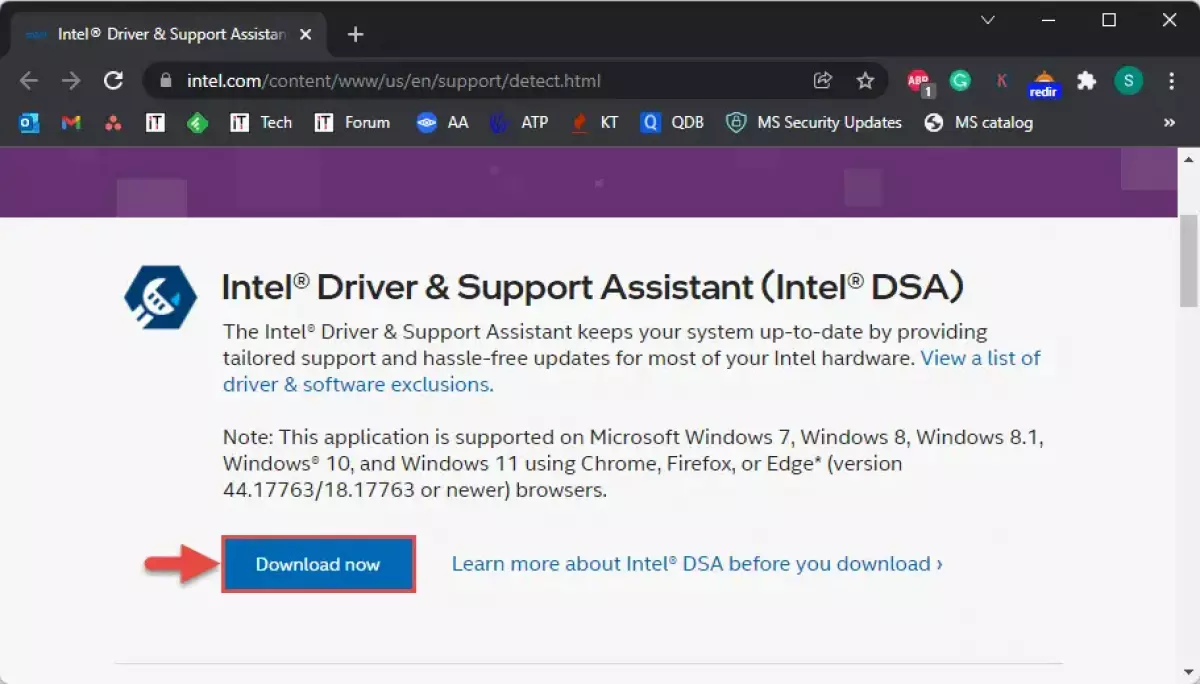 Download Intel DSA
Download Intel DSA
Cài Đặt Intel Driver and Support Assistant
Sau khi tải xuống, chạy file .exe để cài đặt công cụ Intel Driver and Support Assistant.
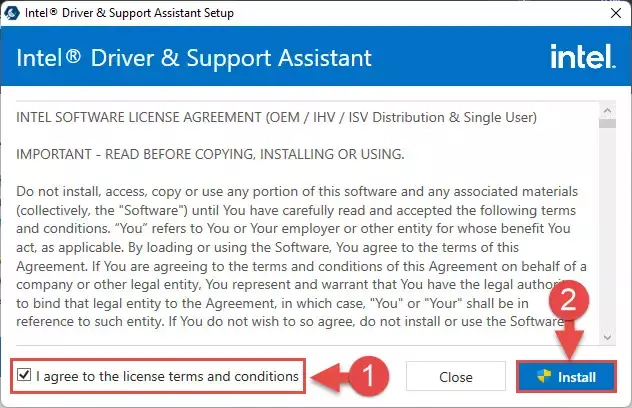 Chạy file cài đặt đã tải về
Chạy file cài đặt đã tải về
Trình cài đặt sẽ xuất hiện. Trên màn hình đầu tiên, hãy đồng ý với các điều khoản và điều kiện bằng cách chọn ô đồng ý, sau đó nhấp vào Cài Đặt.
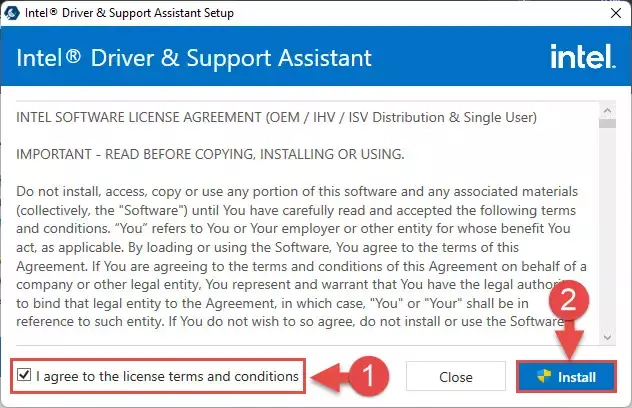 Đồng ý và cài đặt
Đồng ý và cài đặt
Trên trang tiếp theo, bạn có thể chọn Chấp Nhận hoặc Từ Chối để tham gia chương trình Cải Tiến Máy Tính của Intel.
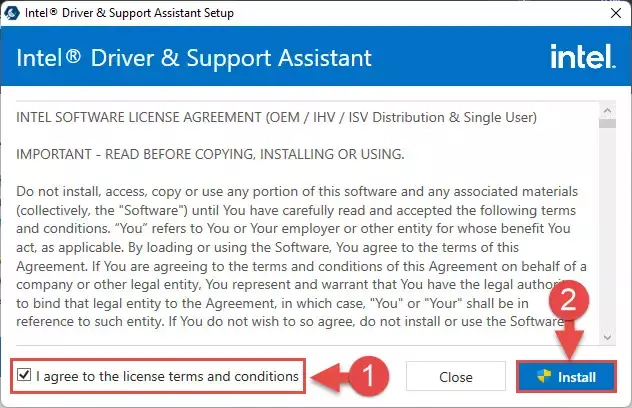 Chấp nhận hoặc từ chối tham gia chương trình Cải Tiến Máy Tính
Chấp nhận hoặc từ chối tham gia chương trình Cải Tiến Máy Tính
Tiếp theo, công cụ Intel Driver and Support Assistant sẽ bắt đầu cài đặt. Quá trình này không mất nhiều thời gian, khoảng dưới 5 phút. Sau khi hoàn tất cài đặt, nhấn vào nút Khởi Động Lại để khởi động lại máy tính.
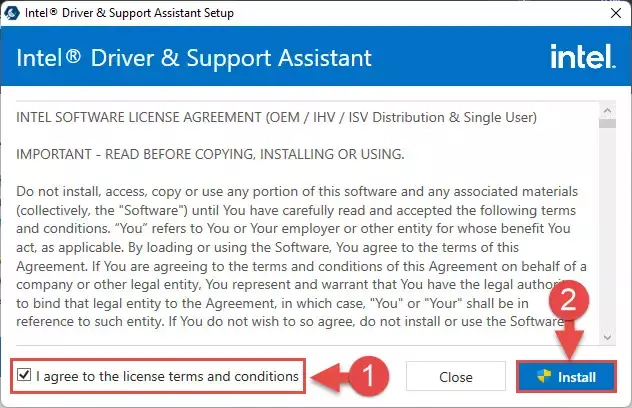 Khởi động lại máy tính
Khởi động lại máy tính
Sau khi máy tính khởi động lại, công cụ Intel Driver and Support Assistant sẽ được cài đặt thành công.
Cập Nhật Bộ Điều Khiển Intel Bằng Intel Driver and Support Assistant
Bây giờ, bạn có thể chạy tiện ích này và kiểm tra các bản cập nhật bộ điều khiển đang chờ cài đặt trên máy tính của bạn. Tìm kiếm tiện ích này trong Menu Start. Lưu ý rằng bạn cần kết nối internet để sử dụng công cụ này.
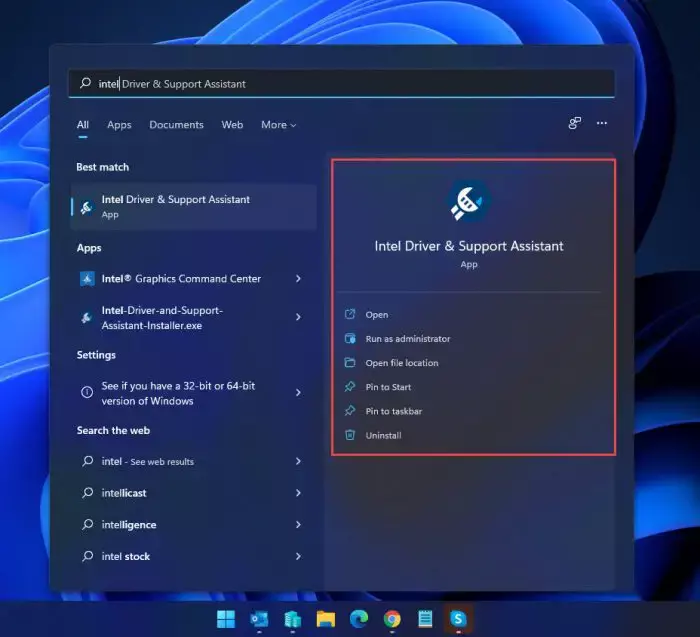 Chạy Intel Driver and Support Assistant
Chạy Intel Driver and Support Assistant
Công cụ sẽ mở trang web trên trình duyệt mặc định của bạn. Tại đây, bạn sẽ thấy các bản cập nhật bộ điều khiển có sẵn, cùng với thông tin khác về máy tính của bạn như BIOS, chi tiết bộ xử lý, thông tin bo mạch chủ, v.v.
Hãy kiểm tra các ô xác nhận phù hợp để đồng ý tiến hành cập nhật, sau đó nhấp vào Tải Xuống Tất Cả để tải về tất cả các bản cập nhật có sẵn.
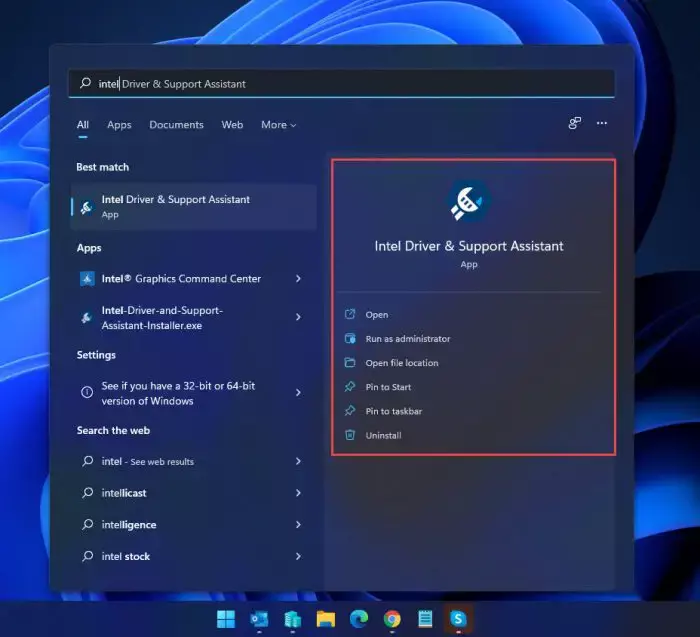 Tải về tất cả các bản cập nhật bộ điều khiển có sẵn
Tải về tất cả các bản cập nhật bộ điều khiển có sẵn
Khi tải xuống hoàn tất, nhấp vào nút Cài Đặt Tất Cả để bắt đầu quá trình cài đặt.
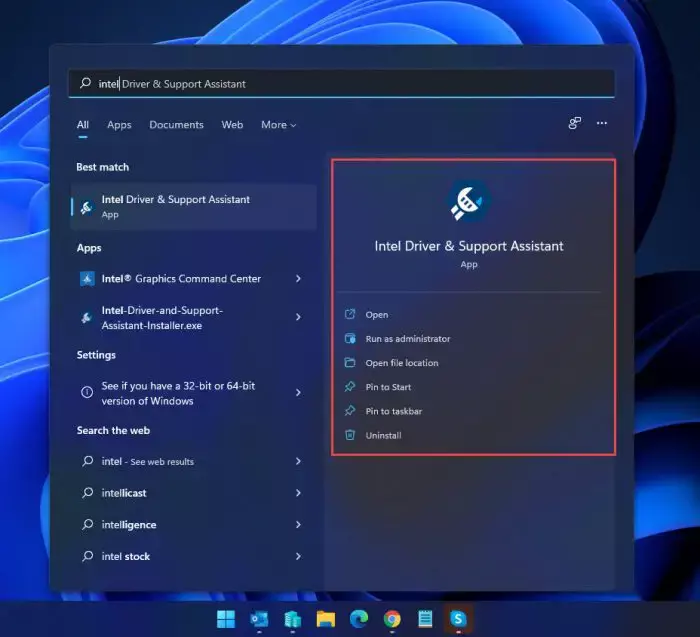 Cài đặt tất cả các bản cập nhật bộ điều khiển có sẵn
Cài đặt tất cả các bản cập nhật bộ điều khiển có sẵn
Bộ điều khiển sẽ bắt đầu cài đặt lần lượt từng bản update. Quá trình này có thể mất một chút thời gian tùy thuộc vào số lượng bộ điều khiển, kích thước của chúng, và hiệu suất của hệ thống của bạn.
Khi đã cài đặt xong, hãy đóng trang web Intel Driver and Support Assistant.
Bạn có thể kiểm tra cập nhật thủ công đôi khi. Nếu không, công cụ sẽ hiển thị thông báo trên màn hình desktop khi có cập nhật mới, như hình ảnh dưới đây, bạn có thể nhấn vào Cập Nhật Phần Mềm Ngay để cập nhật.
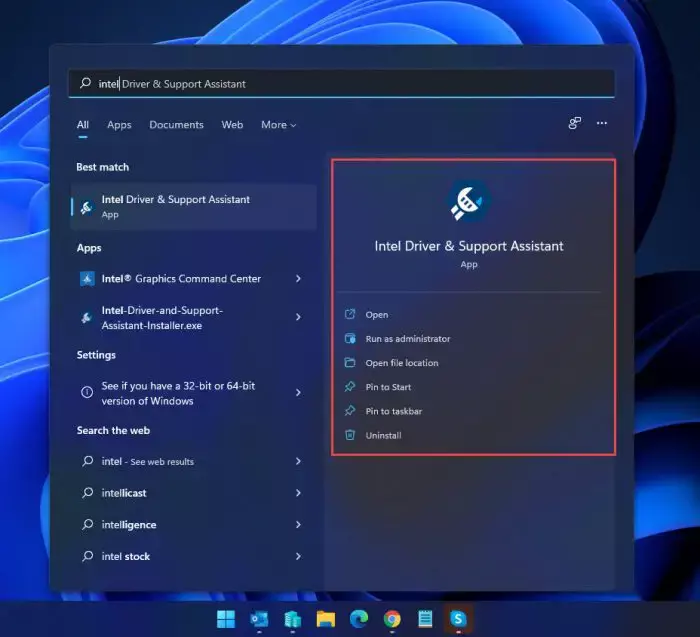 Thông báo về bản cập nhật bộ điều khiển mới
Thông báo về bản cập nhật bộ điều khiển mới
Đôi khi, bạn có thể gặp giao diện cài đặt khác nhau cho các bộ điều khiển khác nhau, tùy thuộc vào bộ điều khiển mà nó đang cập nhật. Ví dụ, đối với bộ điều khiển đồ họa DCH, Trình cài đặt bộ điều khiển đồ họa Intel sẽ được khởi chạy riêng biệt.
Cách Cập Nhật Bộ Điều Khiển Đồ Họa Bằng Intel Driver and Support Assistant
Công cụ Intel Driver and Support Assistant sẽ khởi chạy Trình cài đặt riêng biệt cho bộ điều khiển đồ họa. Hãy làm theo các bước dưới đây để cài đặt nó:
- Tiếp tục theo các bước đã thảo luận ở trên để kiểm tra các bản cập nhật bộ điều khiển có sẵn trước khi nhấp vào Cài Đặt Ngay.
- Lúc này, một trình cài đặt riêng biệt sẽ được khởi chạy trên máy tính của bạn. Mở nó bằng cách nhấp vào biểu tượng trên thanh tác vụ, sau đó nhấp vào Bắt đầu cài đặt.
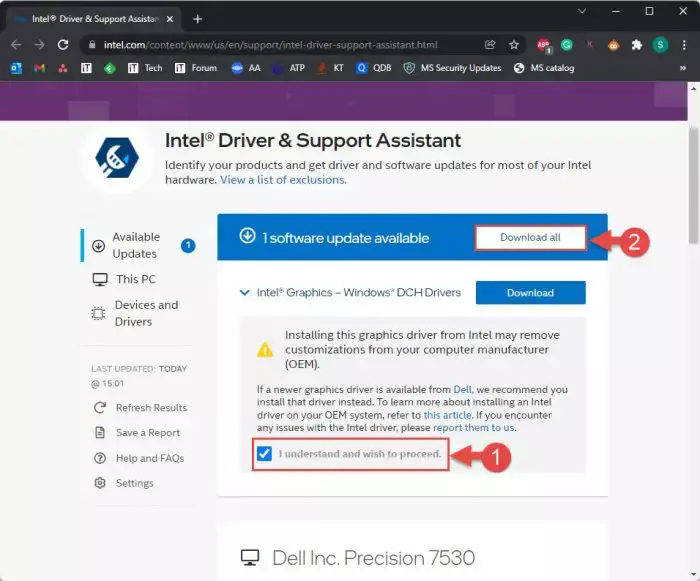
- Trên trang tiếp theo, cuộn xuống dưới cùng và nhấp vào Tôi đồng ý.
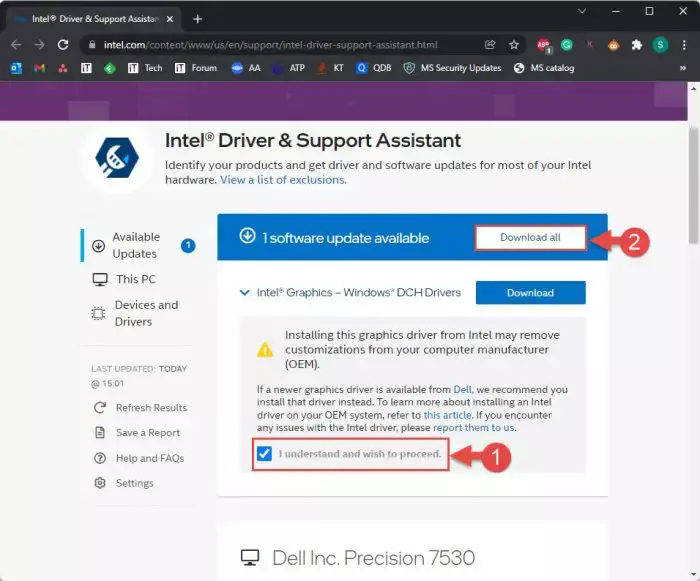
- Bây giờ, nhấp vào Bắt đầu để bắt đầu quá trình cài đặt.
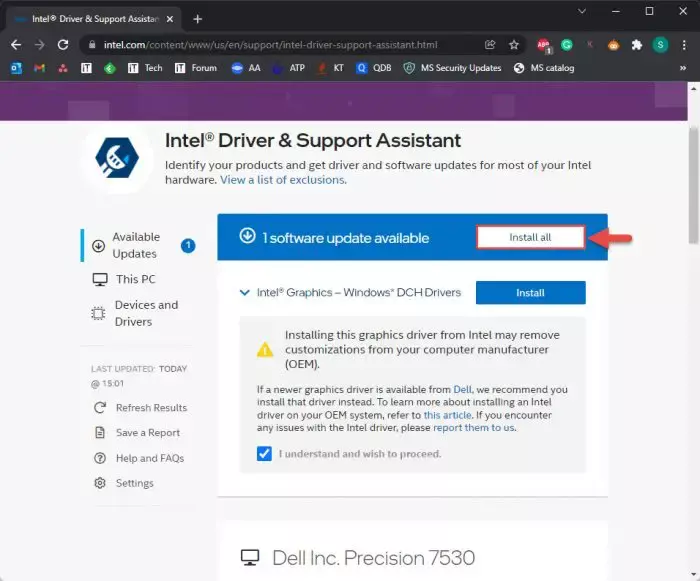
- Bộ điều khiển sẽ bắt đầu cập nhật. Màn hình của bạn có thể nhấp nháy một vài lần trong quá trình nâng cấp. Khi quá trình hoàn tất, nhấp vào Khởi Động Lại Ngay để hoàn tất cài đặt.
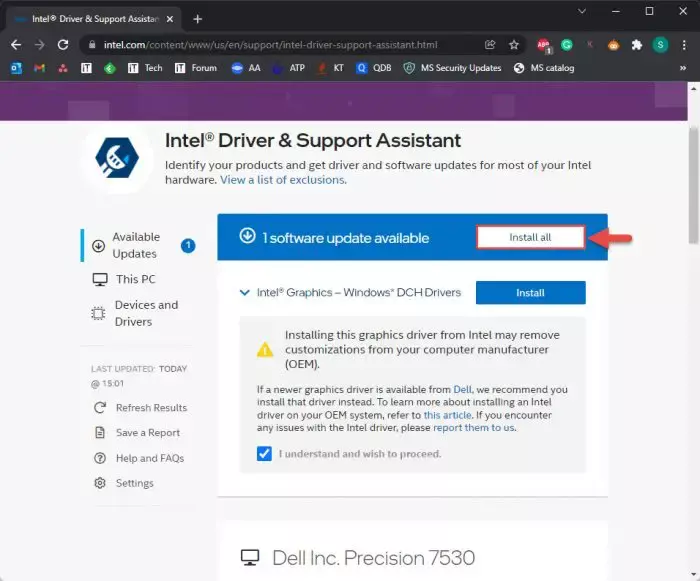
Lời Kết
Một số người dùng có thể cần thực hiện bước bổ sung để cho phép Intel Driver and Support Assistant tải xuống ActiveX hoặc Java Plug-In để tiện ích có thể phân tích thiết bị của bạn. Bước này phải được thực hiện khi cài đặt tiện ích, nhưng hầu hết các máy tính hiện đại không cần thực hiện bước này.
Chúng tôi khuyên bạn nên sử dụng Driver and Support Assistant để luôn giữ các bộ điều khiển của bạn được cập nhật thường xuyên. Mặc dù có thể một số bộ điều khiển không hoạt động tốt như mong đợi trong những ngày đầu, nhưng với các mối đe dọa trực tuyến hiện tại, việc vá lỗi bảo mật trước khi chúng có thể bị tấn công là tốt hơn.
















